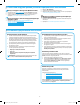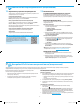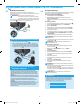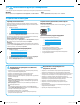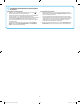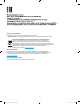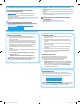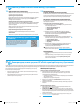HP LaserJet Pro MFP M125, M126, M127, M128 - Getting Started Guide
4
Подключение принтера
Данный принтер является аналоговым устройством. HP
рекомендует использовать этот принтер с выделенной аналоговой
телефонной линией.
ПРИМЕЧАНИЕ. В некоторых странах/регионах может
потребоваться адаптер к телефонному кабелю,
который поставляется в комплекте с принтером.
Подсоедините телефонный кабель из комплекта поставки принтера
к порту факса
на принтере и к телефонной розетке.
Как подключить автоответчик или телефон?
1. Извлеките заглушку из порта телефона .
2. Выньте телефонный шнур автоответчика из телефонной
розетки и подсоедините к порту телефона на принтере ( ).
3. Подсоедините телефонный кабель из комплекта поставки
принтера к порту факса на принтере и к телефонной розетке.
Как настроить принтеры HP в среде с
цифровой телефонией?
Принтеры HP рассчитаны для использования в традиционных
аналоговых телефонных системах. Для цифровой телефонии (DSL/
ADSL, PBX, ISDN или FoIP) могут потребоваться цифро-аналоговые
фильтры или преобразователи при настройке принтера для работы
с факсами.
Примечание. В зависимости от телефонной компании принтер может
быть несовместим с некоторыми цифровыми линиями, провайдерами
или цифро-аналоговыми преобразователями. Обратитесь в
телефонную компанию, чтобы выяснить оптимальные варианты
настройки.
Примечание. При настройке определения режимов сигнала
вызова для PBX-системы, в которой различаются режимы сигналов
внутренних и внешних вызовов, для записи режимов сигнала
вызова номер факса принтера следует набирать с телефона с
внешним номером.
Настройка принтера
Для использования функций обработки факсов требуется настройка
времени, даты и заголовка обрабатываемых документов.
Мастер настройки факса HP (Windows)
1. Нажмите Пуск и выберите Программы.
2. Выберите HP, затем щелкните имя принтера и нажмите
Мастер установки факса.
3. Следуйте инструкциям на экране, чтобы настроить параметры
факса.
ЖК-панель управления
1. На панели управления принтера нажмите кнопку настройки .
2. Выберите Настройка системы, а затем - Время/Дата.
3. Выберите Время/Дата.
4. Выберите режим отображения времени: 12- или 24часовой.
5. С клавиатуры введите текущее время и нажмите кнопку OK.
6. Выберите формат даты.
7. С клавиатуры введите текущую дату и нажмите кнопку OK.
8. В меню Настройка выберите Настройка факса, затем выберите
Заголовок факса.
9. С клавиатуры введите номер факса и нажмите кнопку OK.
ПРИМЕЧАНИЕ. Количество символов номера факса не должно
превышать20.
10. С клавиатуры введите название компании или текст заголовка
и нажмите кнопку OK.
ПРИМЕЧАНИЕ. Количество символов заголовка факса не
должно превышать40.
Сенсорная панель управления
1. На главном экране панели управления принтера коснитесь
кнопки "Настройка"
.
2. Выберите пункт Настройка факса, а затем— Базовая
настройка.
3. Выберите Время/Дата.
4. Выберите режим отображения времени: 12- или 24часовой.
5. С помощью клавиатуры введите текущее время и коснитесь
кнопки ОК.
6. Выберите формат даты.
7. С помощью клавиатуры введите текущую дату и коснитесь
кнопки ОК.
8. Выберите пункт Заголовок факса.
9. С помощью клавиатуры введите номер факса и коснитесь
кнопки ОК.
ПРИМЕЧАНИЕ. Количество символов номера факса не должно
превышать20.
10. С помощью клавиатуры введите название своей компании или
заголовок и коснитесь кнопки OK.
Для ввода специальных символов, которых нет на стандартной
клавиатуре, коснитесь кнопки @#$, чтобы открыть клавиатуру
с этими символами.
ПРИМЕЧАНИЕ. Количество символов заголовка факса не
должно превышать40.
Подробнее
Подробнее о других способах передачи факсов (планирование
передачи факсов позже или передача факсов с компьютера) см.
в руководстве пользователя, которое можно найти на компакт-
диске принтера или на следующей странице:
• www.hp.com/support/ljMFPM125series
• www.hp.com/support/ljMFPM126series
• www.hp.com/support/ljMFPM127series
• www.hp.com/support/ljMFPM128series
9.1 9.2
9.
Настройка факса (только модели fn, fp и fw - опционально)
Stars_EAC_GSG_CZ172-91022.indd 4 2015-12-10 13:49:12